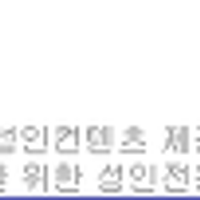안녕하세요.
이번에는 아이폰에서 카톡 차단 확인하는 간단한 방법을 포스팅해보려고 해요.
요즘은 아니지만
예전에 제 마음에 드는 여성분에게 번호를 물어봐서
연락을 하다가 안읽고 씹는다는 안읽씹을 당해서
내가 혹시 차단을 당한 건가? 라는 생각을 해본적이 있습니다.
그 이후로 카톡을 다시 하거나 연락을 다시 하지는 않았지만
여러 상황에서는 자신이 상대방에게 카톡을 차단당했는지
궁금할 때가 있어요.
이럴 때는 어떻게 해야할 지 잘 모르죠.
카카오톡에서 이렇다 하는 방법을 알려주는 것도 아니예요.
그렇다면 어떻게 카카오톡에서 내가 상대방에게 차단 당했는지 확인할 수 있는 방법을 소개해보도록 하겠습니다.
(먼저, 카카오톡의 이모티콘을 살 수 있는 초코를 각종 어플을 다운받으면 포인트를 받아서 일정 포인트 이상이면 초코로 교환해서 이모티콘을 무료로 다운받을 수 있는 어플이 있습니다.)
이에 대한 정보는 아래 링크를 통해서 확인할 수 있습니다. :)
2017/02/07 - [그외] - 카카오톡 이모티콘 아이폰 초코 무료 선물받기 어플, 애디콘
아이폰에서 카톡 차단 확인하는 간단한 방법
제가 소개할 방법을 간단히 요약해보자면,
1.먼저 내가 상대방을 차단합니다.
2.연락처를 지운 후에 상대방 아이디를 차단합니다.
3.차단하면 차단 목록에 있을텐데 차단 목록에서 다시 차단을 해제합니다.
이렇게 해서 상대방이 다시 내 아는 친구에 나온다면 차단이 안되어 있는 것이고 했는데 상대방이 내 아는 친구에 안나온다면 차단 당한것입니다.
이제부터는 그림으로 같이 설명해볼테니 보고 따라하면 어렵지 않아요.
1. 먼저 상대방을 차단합니다. 차단하면 차단친구 관리에 있을거예요.
2.차단을 하고 나서 상대방의 연락처를 핸드폰에서 지웁니다. 지우기 전에 미리 상대방의 연락처를 메모해놔야 겠죠?
3.연락처를 제거 한 후에 상대방 차단을 다시 해제해야 해요. 카카오톡 우측 상단에 있는 톱니바퀴(설정)버튼을 눌러요.
4.누르면 설정탭으로 갈거예요. 설정에서 차단 친구 관리를 클릭해요.
5.차단 친구관리에서 상대방의 차단을 해제해요. 해제한 후에 친구로 추가하지 않아야 해요. 취소를 누릅니다.
6.그 후에는 설정에서 친구 목록 새로 고침을 클릭해요.
7.친구 목록 새로고침을 하고 나서 추천된 친구에 상대방의 아이디가 그대로 있으면 상대방이 차단을 하지 않은 것이고 상대방의 아이디가 안뜬다면 차단이 된 거예요. 여기에서 중요한 것은 위에 설정에 친구추천 허용을 체크해놔야 추천된 친구를 볼 수 있어요.
(여타 통신 상태나 카카오톡의 서버 이상으로 차단이 안되었는데 안뜰수도 있습니다.)
아래 그림처럼 추천친구에 다시 뜨는 것이라면 차단이 안된 것입니다.
이렇게 카카오톡에서 차단했는지 확인하는 방법을 알아봤습니다. 차단한 것에는 여러 이유가 있을거예요.
무엇보다 상대방이 차단한 것을 보고 감정적으로 대응하기 보다는 왜 그랬을까를 먼저 생각하고 상대방에게도 시간을 줘야해요.
너무 일방적인 관계는 한쪽이 지치기 마련입니다.
아이폰에서 카톡 차단 확인하는 간단한 방법, 도움이 되셨나요?
도움이 되었다면 아래 좋아요, 하트 버튼 클릭!